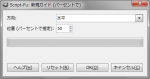GIMPの「ガイドを表示」、「新規ガイド」、「ガイドにスナップ」、「スナップの調整」などについての解説記事。
「ガイドを表示」を有効にして、ガイド線(見当線)を作っておけば、ツール操作時に、位置を知る参考になる。
さらに、「ガイドにスナップ」を有効にしておけば、ガイドにスナップ(吸着)するので、ツール操作を、正確な位置に、楽に配置することができる。
ガイドを表示
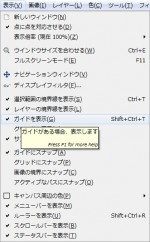 メニューバーの「 表示 > ガイドを表示 」で、 ガイドの表示/非表示を、変更できる。
メニューバーの「 表示 > ガイドを表示 」で、 ガイドの表示/非表示を、変更できる。
新規ガイド
 メニューバーの「 画像 > ガイド 」内の「新規ガイド(パーセントで)」「新規ガイド」「選択範囲から新規ガイド」のいづれかの方法でガイドを作成できる。
メニューバーの「 画像 > ガイド 」内の「新規ガイド(パーセントで)」「新規ガイド」「選択範囲から新規ガイド」のいづれかの方法でガイドを作成できる。
新規ガイド(パーセントで)
- 方向
-
ガイドの方向を設定。
-
「水平」か「垂直」を選択。
- 位置(パーセントで指定)
-
割合(パーセント)で設定。
新規ガイド
- 方向
-
ガイドの方向を設定。
-
「水平」か「垂直」を選択。
- 位置(ピクセルで指定)
-
キャンバスの左上隅を原点(0)とした位置を、ピクセル単位で設定。
選択範囲から新規ガイド
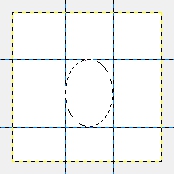 右の画像のように、選択範囲から、新規ガイドを作成することができる。
右の画像のように、選択範囲から、新規ガイドを作成することができる。
全てのガイドを削除
 メニューバーの「 画像 > ガイド > 全てのガイドを削除 」でガイドを削除できる。
メニューバーの「 画像 > ガイド > 全てのガイドを削除 」でガイドを削除できる。
ガイドにスナップ
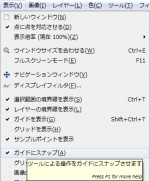 メニューバーの「 表示 > ガイドにスナップ 」で、「ガイドにスナップ」を有効化。これにより、ツール操作を、ガイドにスナップ(吸着)させることができるようになる。
メニューバーの「 表示 > ガイドにスナップ 」で、「ガイドにスナップ」を有効化。これにより、ツール操作を、ガイドにスナップ(吸着)させることができるようになる。
スナップの調整
 スナップの調整は、環境設定で行う。
スナップの調整は、環境設定で行う。
メニューバーの「 編集 > 環境設定 」で環境設定ダイアログを開く。
 「ツールオプション」をクリック。
「ツールオプション」をクリック。
「ガイドとグリッドにスナップ」の項目の、「スナップ距離」の数値を調整することで、スナップ感度を調整できる。
単位は、ピクセル。
ここでの設定は、画像上の距離ではなく、画面上の距離であるということを認識しておいた方が良い。
でないと、ズーム表示した場合に戸惑うかもしれない。